
Isi
Artikel ini ditulis dengan kolaborasi editor kami dan peneliti yang memenuhi syarat untuk menjamin keakuratan dan kelengkapan konten.Tim manajemen konten dengan cermat memeriksa kerja tim editorial untuk memastikan setiap item sesuai dengan standar kualitas tinggi kami.
Adobe Acrobat Reader DC adalah perangkat lunak luar biasa yang memungkinkan Anda untuk melampirkan file eksternal ke dokumen PDF. Baik Anda menggunakan komputer seluler Windows, Mac atau Android, Anda dapat dengan mudah menginstal dan menikmati fitur ini.
tahap
-
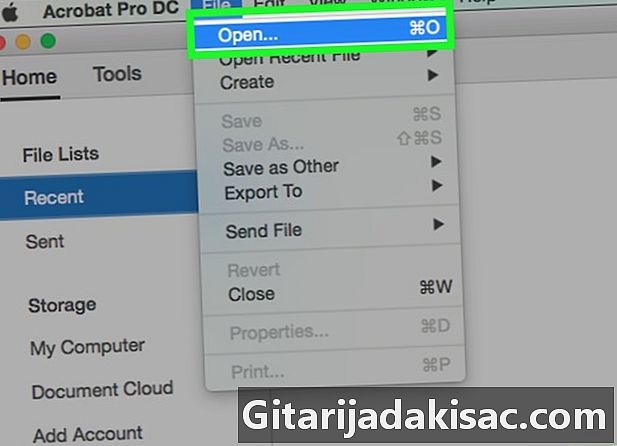
Buka dokumen PDF. Untuk melakukan ini, Anda harus terlebih dahulu mengklik ikon Adobe Acrobat Reader DC, yang diwakili oleh a A bergaya putih dibingkai oleh perbatasan merah. Kemudian klik pada opsi berkas terletak di bilah menu di bagian atas layar dan kemudian hidup Terbuka .... Sekarang, pilih dokumen PDF yang ingin Anda lampirkan file, lalu klik terbuka.- Jika Anda belum menggunakan perangkat lunak ini, harap dicatat bahwa Anda dapat mengunduhnya secara gratis di sini. Terlebih lagi, Anda dapat menginstal Adobe Acrobat Reader DC di Windows, Mac atau Android.
-
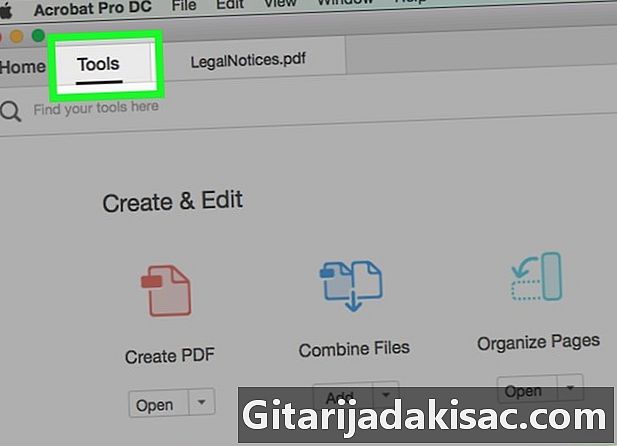
Klik pada alat. Opsi ini terletak di sudut kiri atas jendela. -
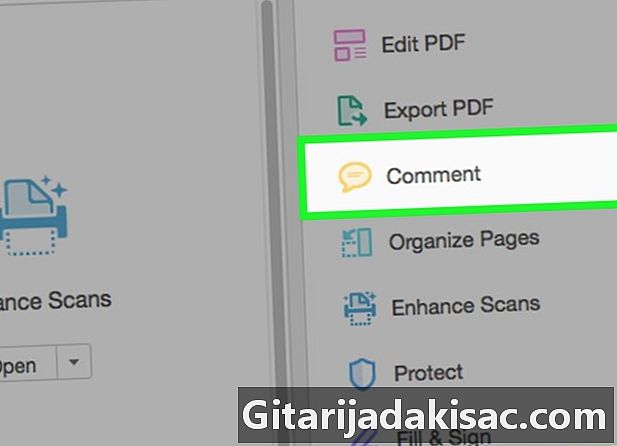
Klik pada komentar. Ikon ini diwakili oleh gelembung e dan terletak di kiri atas jendela. -
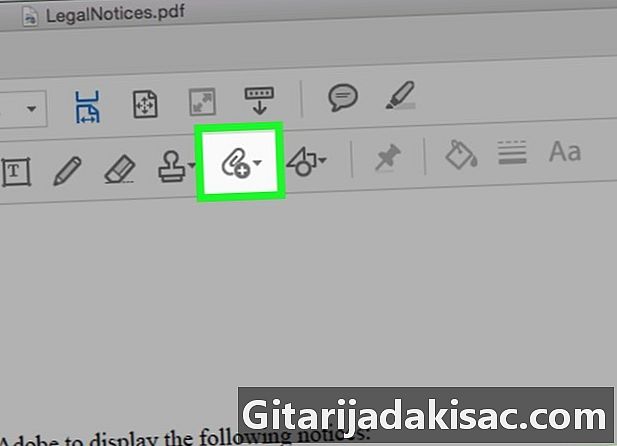
Klik pada ikon yang diwakili oleh klip kertas dengan tanda "+". Ikon ini terletak di bilah alat di bagian atas jendela. -

Klik pada opsi Lampirkan file. Segera setelah Anda mengkliknya, kursor berubah menjadi ikon klip kertas. -
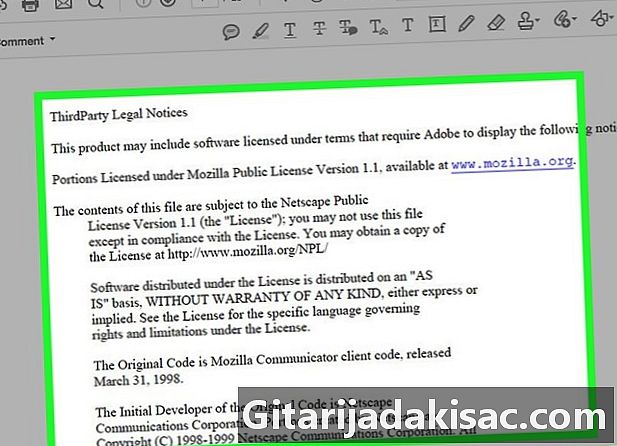
Klik di mana Anda ingin menambahkan file. -
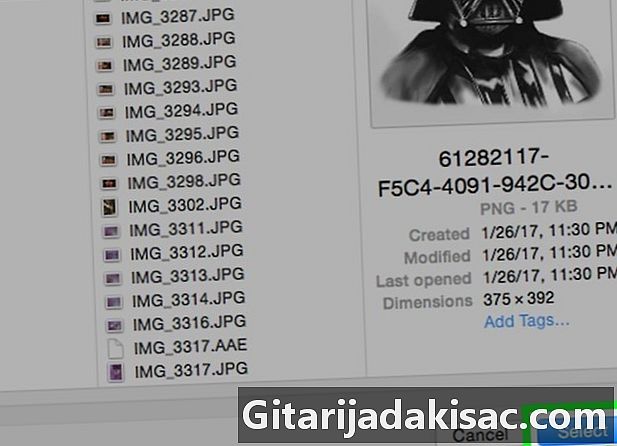
Temukan file yang diinginkan dan klik terbuka. -
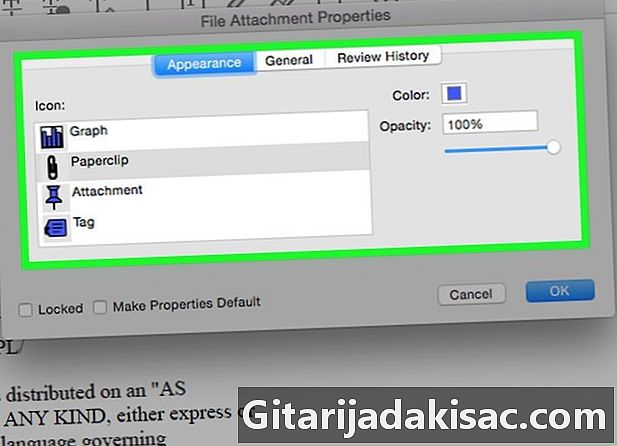
Sesuaikan tampilan lampiran. Gunakan kotak dialog yang terbuka untuk memilih tampilan ikon yang akan mewakili lampiran dalam file PDF, serta warna dan opacitynya. -
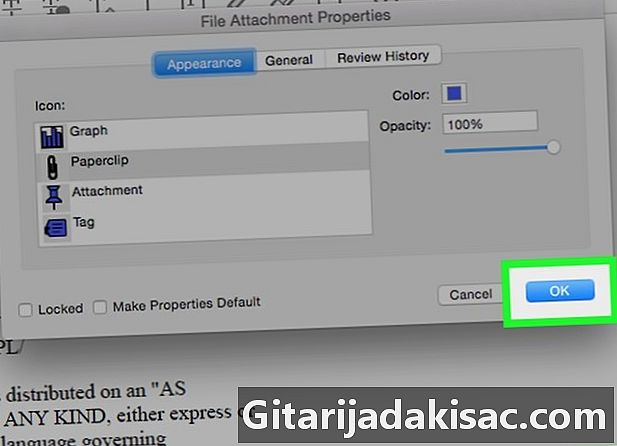
Klik pada oke. -
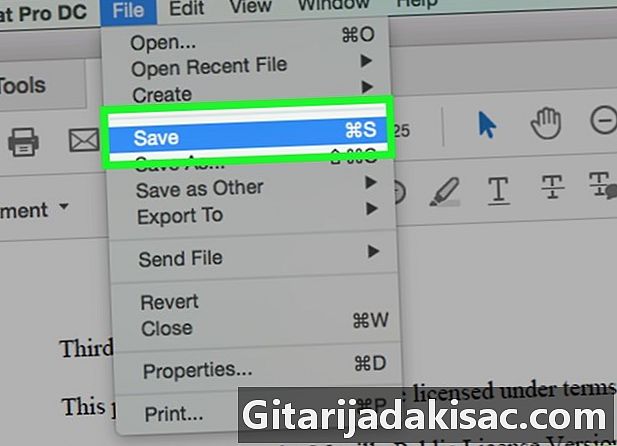
Klik akhirnya berkas kemudian rekor. Tombol-tombol ini masing-masing terletak di bilah menu dan di menu tarik-turun. Dan sekarang, lampiran Anda sekarang disimpan dalam dokumen PDF Anda!